相思资源网 Design By www.200059.com
 1.新建一个A4格式的图形文件,工具à选项(或按快捷键ctrl+J),调出对话框,并按一下参数输入数值,得到辅助线。
1.新建一个A4格式的图形文件,工具à选项(或按快捷键ctrl+J),调出对话框,并按一下参数输入数值,得到辅助线。 
2.每输入完一个数值后,按添加,完成一条辅助线,以此类推,得到布局分明的排版格式,按确定完成。
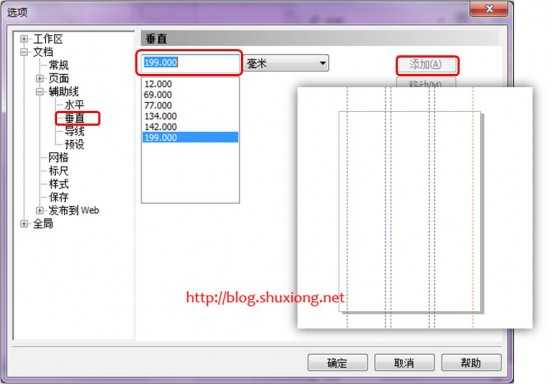
3.按下ctrl+I快速导入AI图片“爱写就写”,在A4面板上拉出图形。
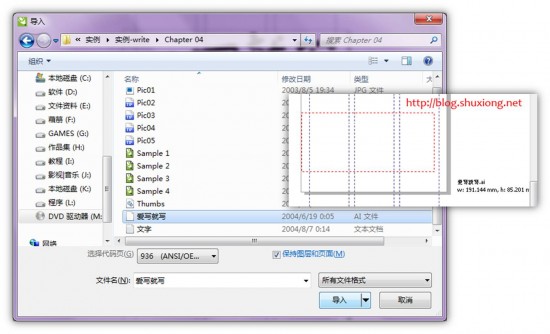
4.点击鼠标左键填充黑色

5.取消全部群组,再单独把每一个字组合,可按住shift键加选,直到把这字的每个部分都选上,单击属性栏“组合”。

6.效果如图,以此类推,把另外3个字完成。

7.接下来,我们还可以对这些字的笔画做一些调整。选中工具栏的“形状工具”,单击“写”字,我们要对写的下勾做调整,框选勾的位置。

8.点击属性栏的“延展与缩放节点”按钮,即可对所选部分拉伸。
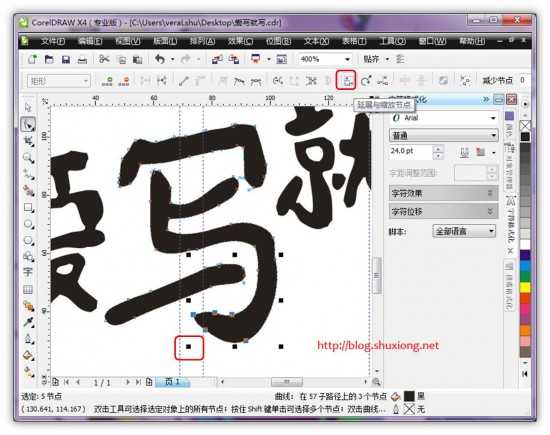
9.接下来,选择钢笔工具,分别在文字的空隙部分上画三个图形,并添加颜色,并去除边框(右键点击交叉),如图所示。

10.通过快捷键shift+pagdown调节图层顺序,得到上图效果。

11.复制文字,单击文字工具,拉出文本框,粘贴文字,并设置文字的字体和字体。

12.选择文本——>段落格式化,调整其参数如图所示。
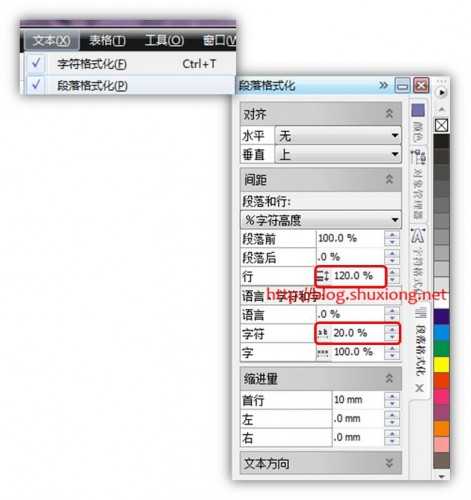
上一页12 下一页 阅读全文
标签:
文字,排版,润色
相思资源网 Design By www.200059.com
广告合作:本站广告合作请联系QQ:858582 申请时备注:广告合作(否则不回)
免责声明:本站文章均来自网站采集或用户投稿,网站不提供任何软件下载或自行开发的软件! 如有用户或公司发现本站内容信息存在侵权行为,请邮件告知! 858582#qq.com
免责声明:本站文章均来自网站采集或用户投稿,网站不提供任何软件下载或自行开发的软件! 如有用户或公司发现本站内容信息存在侵权行为,请邮件告知! 858582#qq.com
相思资源网 Design By www.200059.com
暂无Coreldraw 对文字进行排版和润色的技巧的评论...
《魔兽世界》大逃杀!60人新游玩模式《强袭风暴》3月21日上线
暴雪近日发布了《魔兽世界》10.2.6 更新内容,新游玩模式《强袭风暴》即将于3月21 日在亚服上线,届时玩家将前往阿拉希高地展开一场 60 人大逃杀对战。
艾泽拉斯的冒险者已经征服了艾泽拉斯的大地及遥远的彼岸。他们在对抗世界上最致命的敌人时展现出过人的手腕,并且成功阻止终结宇宙等级的威胁。当他们在为即将于《魔兽世界》资料片《地心之战》中来袭的萨拉塔斯势力做战斗准备时,他们还需要在熟悉的阿拉希高地面对一个全新的敌人──那就是彼此。在《巨龙崛起》10.2.6 更新的《强袭风暴》中,玩家将会进入一个全新的海盗主题大逃杀式限时活动,其中包含极高的风险和史诗级的奖励。
《强袭风暴》不是普通的战场,作为一个独立于主游戏之外的活动,玩家可以用大逃杀的风格来体验《魔兽世界》,不分职业、不分装备(除了你在赛局中捡到的),光是技巧和战略的强弱之分就能决定出谁才是能坚持到最后的赢家。本次活动将会开放单人和双人模式,玩家在加入海盗主题的预赛大厅区域前,可以从强袭风暴角色画面新增好友。游玩游戏将可以累计名望轨迹,《巨龙崛起》和《魔兽世界:巫妖王之怒 经典版》的玩家都可以获得奖励。
